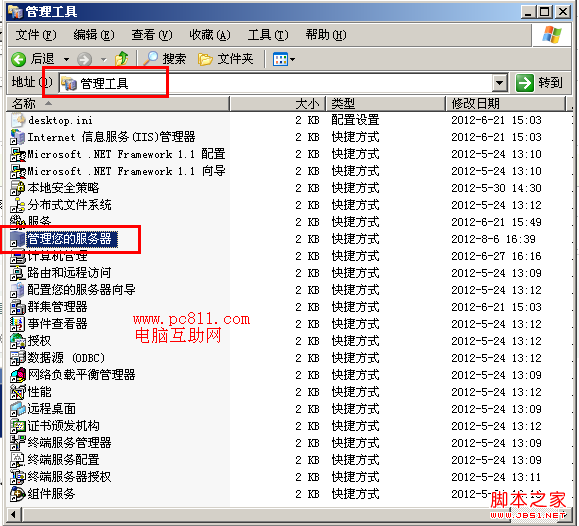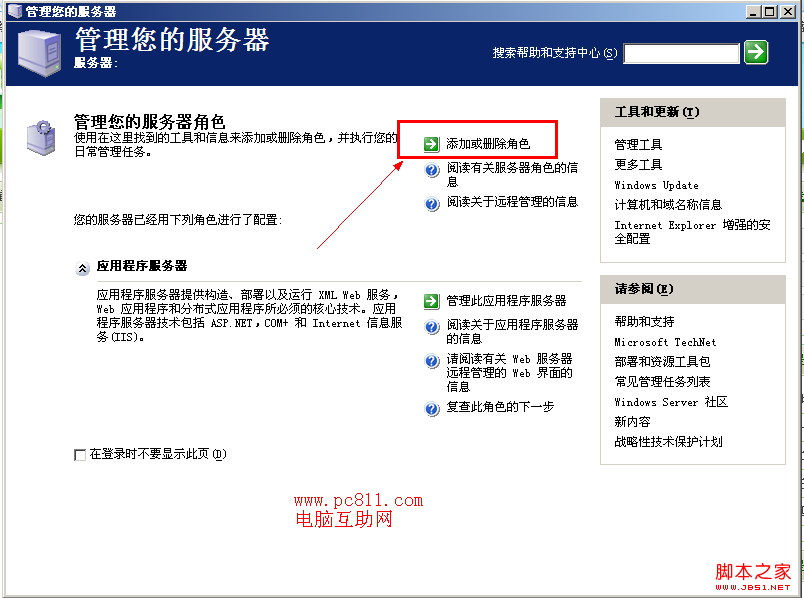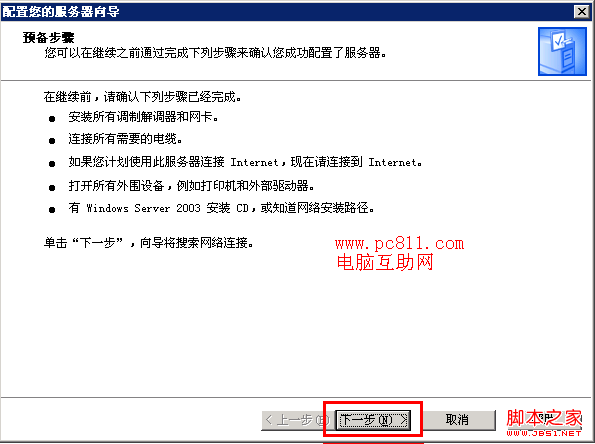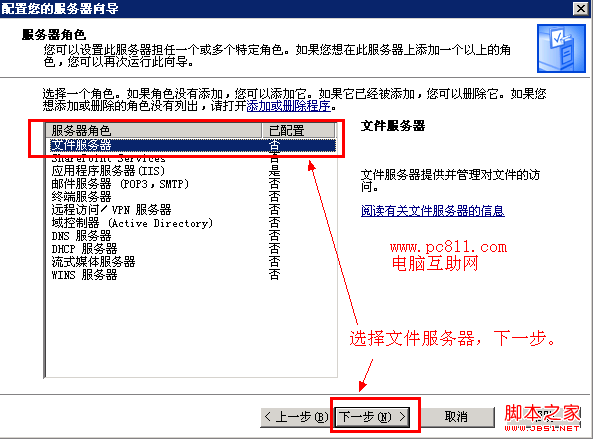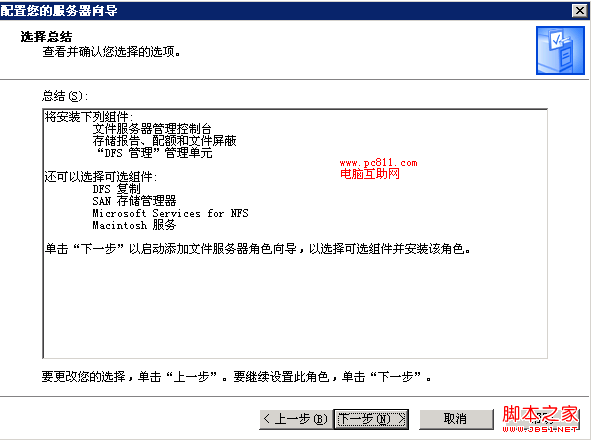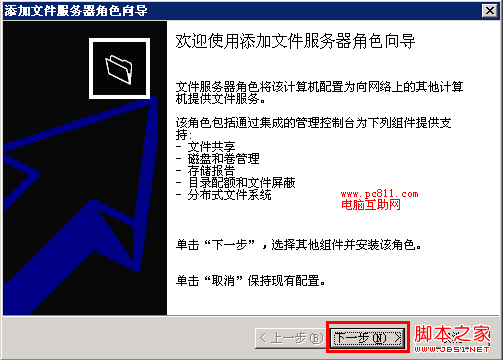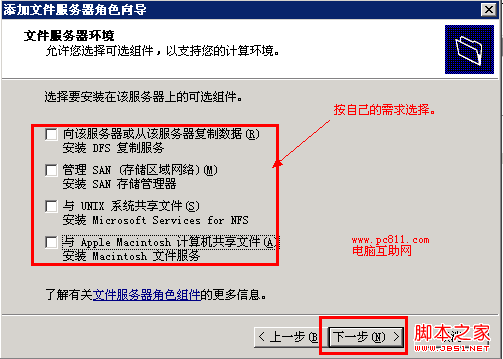Windows 2003文件服務器向服務器提供文件。同時文件服務器加強了存儲器的功能,同時也簡化了網絡數據的管理。他的好處有兩種,提高服務器性能,提交數據可用性。減少管理復雜程度,也就降低了管理的復雜程度。打開Windows系統控制面板,在控制面板找到管理工具打開之後在管理工具中找到“管理您的服務器”此項並雙擊。
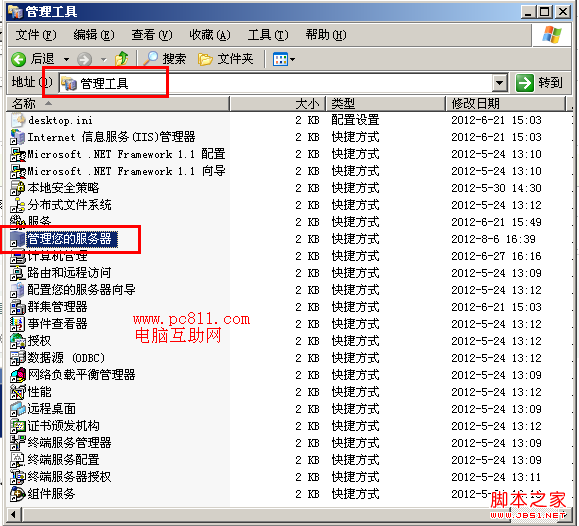
(管理工具下管理您的服務器)
在打開管理您的服務器程序窗口中,找到如下圖所示的“添加或刪除角色”此項。單擊執行。
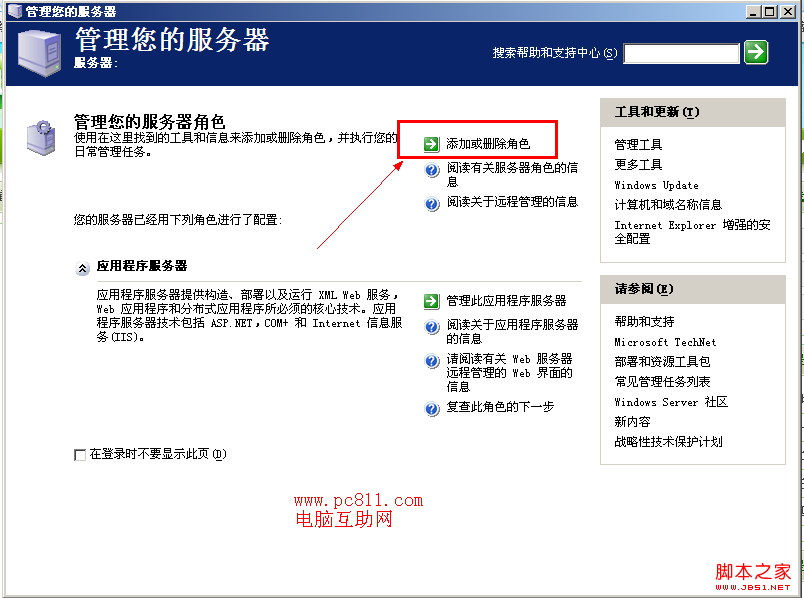
(管理我的服務器添加或刪除角色)
在彈出如下圖所示,配置您的服務器向導窗口,這一步一般來說都是一些以下一些步驟需要完成的,可以檢查一下。如果沒有什麼問題的話就直接下一步了。
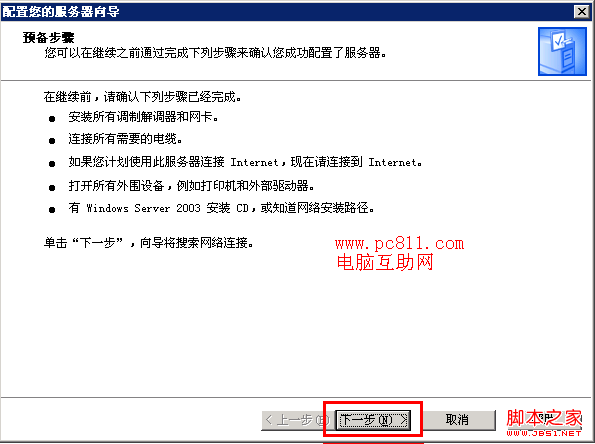
(配置您的服務器向導預備步驟提示)
如果自己本地連接比較多的話,可以這裡如果檢測本地連接1 本地連接2 本地連接3 本地連接4等等,要好久的。如果只有一個的話,就比較快了。

(檢測本地連接設置)
選擇配置文件服務器角色。選擇文件服務器即可。
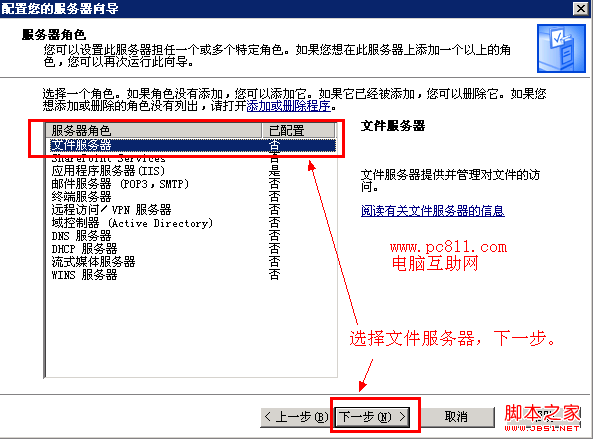
(配置服務器角色為文件服務器)
以下是檢測到需要安裝的一些組件和一些可選的組件。
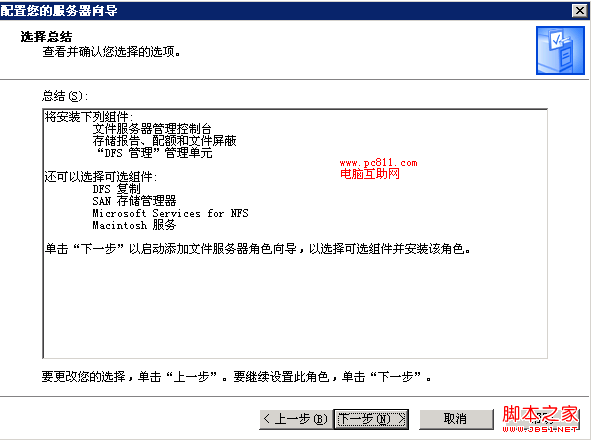
(提示安裝組件信息)
這一步提示信息包含一些相關信息,文件共享磁盤和卷管理、存儲報告等相關信息。一般來說直接下一步即可。
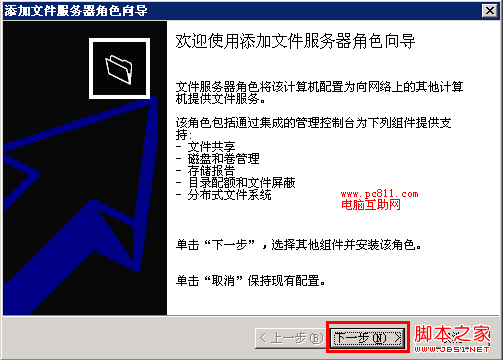
(添加文件服務器前所需要支持的組件)
選擇需要添加的可選組件。一般來說自己需要什麼就添加什麼。
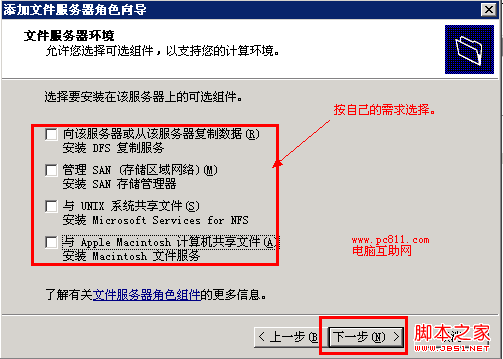
(選擇服務器可選組件)
下一步之後就會完成,當然也有缺少組件的話,就會提示安裝組件。本文這次寫的不是很好,因為我自己在安裝時缺少組件,下次再寫吧。